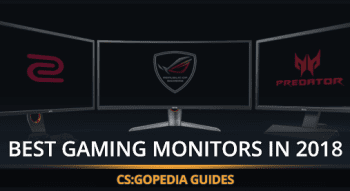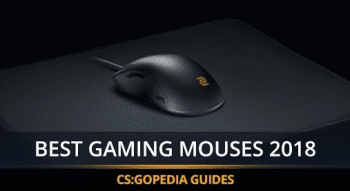CS:GO auf dem MacBook: Welche Geräte können es ausführen, wie man startet und mehr
Inhalt

Als König der weltweiten Laptop-Industrie können MacBooks immer noch einige Unannehmlichkeiten mit sich bringen. Deshalb interessieren sich viele dafür, wie man CS:GO auf dem Mac spielen kann und ob es komfortabel genug ist.
Es wäre seltsam, wenn die Laptops von Apple nicht für einen relativ einfachen taktischen Ego-Shooter mit einer großen Fangemeinde geeignet wären. Also, JA, du kannst dein Lieblings-CS:GO auf dem MacBook spielen, ohne dass du ein zusätzliches Gerät oder den Zauberstab eines fortgeschrittenen Entwicklers benötigst.
Nichtsdestotrotz gibt es noch einige Probleme mit Counter-Strike und Macs im Jahr 2023, die wir in diesem Leitfaden besprechen möchten. Hier erfährst du, wie du die wichtigsten Probleme lösen kannst, die beim Herunterladen, Installieren oder Starten des Spiels auftreten können. Außerdem haben wir die neuesten Empfehlungen zum Einstellen der Bildschirmauflösung und zum Erreichen optimaler FPS gesammelt.
MINDESTANFORDERUNGEN FÜR CS:GO AUF DEM MACBOOK
Die Anforderungen für CS:GO sind für PCs und Laptops gleich, unabhängig vom Hersteller und dem verwendeten System. Wenn du also Counter-Strike auf einem Mac spielen möchtest, haben sich die Mindestanforderungen seit 2012 nicht geändert und lauten wie folgt:
- CPU: Intel Core 2 Duo E6600 (2 Kerne, mindestens 2,4 GHz)
- ARBEITSSPEICHER: 2 GB
- Diskrete Grafikkarte: NVIDIA GeForce 8600M GT (256 MB, GDDR3)
- Integrierte Grafikkarte: Intel GMA X3100 (500 MHz)
- Freier Festplattenspeicher: 25 GB
Diese Angaben beziehen sich auf MacBooks, die 2008 hergestellt wurden, einschließlich der Pro- und Air-Serie. Das bedeutet, dass sogar 15 Jahre alte Modelle CS:GO ausführen können, aber erwarte keine anständige Qualität oder FPS mit solcher Hardware.
Die empfohlenen Anforderungen für CS:GO auf dem Mac lauten wie folgt:
- CPU: M1 CPU (4 + 4 Kerne)
- ARBEITSSPEICHER: 8 GB
- Diskrete Grafikkarte: -
- Integrierte Grafikkarte: M1-GPU (7+ Kerne)
- Freier Festplattenspeicher: 25 GB
Somit ist Counter-Strike: Global Offensive für Mac ein leichtes Unterfangen für neuere Modelle mit der M1- und M2-Architektur (CPU + GPU), wobei die FPS-Leistung mit dem Alter Ihres MacBook abnimmt. Wenn du mit niedrigen oder mittleren Grafikeinstellungen spielst, kannst du stabile 100 FPS erwarten. Allerdings ist selbst die neueste und leistungsstärkste diskrete GPU, die in Macs verwendet wird, die AMD R9 M370X, nicht für Höchstleistungen geeignet, da sie nur über 2 GB Speicher verfügt.
Welche MacBook-Modelle eignen sich zum Spielen von CS:GO und welche FPS kannst du erwarten?
Die Lebensdauer von Laptops variiert je nach Hardware-Relevanz zum Zeitpunkt des Kaufs und liegt meist zwischen 3 und 7 Jahren. Die Qualität der Apple-Geräte ist jedoch in der modernen Welt wirklich einzigartig und macht diese Geräte über längere Zeiträume nutzbar. Daher kann man sich immer noch fragen: "Kann ich CS:GO auf einem Mac spielen, der mehr als zehn Jahre alt ist?"
Kurz gesagt - JA, aber schauen wir uns einige Feinheiten an. Wenn dein MacBook über eine 2-Kern-CPU (AMD oder Intel) und 2 GB RAM verfügt, kannst du das Spiel starten, aber es werden sicherlich nicht die besten Spielminuten deines Lebens sein. Selbst wenn du Cloud-Gaming-Dienste nutzt, wird das bei CS:GO nicht viel helfen.
Natürlich ist CS:GO auf dem MacBook kein Problem, wenn das Gerät nach 2016 hergestellt wurde, da alle Modelle über 8 GB RAM und mindestens 4 Kerne verfügen. Die minimalen FPS hängen jedoch von der Hardware und den Spieleinstellungen ab. Hier ist eine Tabelle mit modernen Apple-Laptops und was man je nach Einstellungen von einem Modell erwarten kann (sortiert nach Erscheinungsjahr):
Hier eine Tabelle mit MacBook-Modellen, Prozessoren, RAM, Grafikkarten (GPU) und den zu erwartenden FPS (Frames pro Sekunde) bei minimalen, mittleren und maximalen Grafikeinstellungen für CS:GO:
Modell | Processor | RAM, GB | GPU | Minimale FPS Einstellungen | Mittlere FPS Einstellungen | Maximale FPS Einstellungen |
MacBook Pro (Early 2013) | Intel Core i7 (4 cores) | 8 | Intel HD Graphics 4000 | 65+ | 50+ | 35+ |
MacBook Air (Mid 2013) | Intel Core i5 (2 cores) | 4 | Intel Iris 5000 Graphics | 35+ | 25+ | N/A |
MacBook Pro (Late 2013) | Intel Core i5 (2 cores) | 8 | Intel Iris Graphics | 40+ | 30+ | N/A |
MacBook Air (Early 2014) | Intel Core i5 (2 cores) | 4 | Intel Iris 5000 Graphics | 35+ | 25+ | N/A |
MacBook Pro (Mid 2014) | Intel Core i5 (2 cores) | 8 | Intel Iris Graphics | 40+ | 30+ | N/A |
MacBook Pro (Early 2015) | Intel Core i5 (2 cores) | 8 | Intel Iris 6100 Graphics | 45+ | 35+ | 25+ |
MacBook Air (Early 2015) | Intel Core i5 (2 cores) | 4 | Intel Iris 6000 Graphics | 35+ | 25+ | N/A |
MacBook Retina (Early 2015) | Intel Core M (2 cores) | 8 | Intel HD Graphics 5300 | 40+ | 30+ | N/A |
MacBook Pro (Mid 2015) | Intel Core i7 (4 cores) | 16 | R9 M370X | 60+ | 45+ | 35+ |
MacBook Pro (2016) | Intel Core i7 (4 cores) | 16 | Radeon Pro 450 | 75+ | 65+ | 50+ |
MacBook (Retina, 2016) | Intel Core m5 (2 cores) | 8 | Intel HD Graphics 515 | 40+ | 30+ | N/A |
MacBook Retina (2017) | Intel Core i5 (2 cores) | 8 | Intel HD Graphics 615 | 40+ | 30+ | N/A |
MacBook Air (2017) | Intel Core i5 (2 cores) | 8 | Intel HD Graphics 6000 | 45+ | 35+ | 25+ |
MacBook Pro (Two Thunderbolt, 2017) | Intel Core i5 (2 cores) | 8 | Intel Iris Plus Graphics 640 | 55+ | 40+ | 30+ |
MacBook Air (Retina, 2018) | Intel Core i5 (2 cores) | 8 | Intel UHD Graphics 617 | 50+ | 35+ | 25+ |
MacBook Pro (2018) | Intel Core i7 (6 cores) | 16 | Radeon Pro 555X | 80+ | 65+ | 50+ |
MacBook Pro (Two Thunderbolt, 2019) | Intel Core i5 (4 cores) | 8 | Intel Iris Plus Graphics 645 | 75+ | 55+ | 40+ |
MacBook Air (Retina, 2019) | Intel Core i5 (2 cores) | 8 | Intel UHD Graphics 617 | 50+ | 35+ | 25+ |
MacBook Pro (2019) | Intel Core i7 (6 cores) | 16 | Radeon Pro 555X | 80+ | 65+ | 50+ |
MacBook Air (Retina, 2020) | Intel Core i3 (2 cores) | 8 | Intel Iris Plus Graphics | 55+ | 45+ | 30+ |
MacBook Pro (Two Thunderbolt, 2020) | Intel Core i5 (4 cores) | 8 | Intel Iris Plus Graphics 645 | 75+ | 55+ | 40+ |
M1 MacBook Pro (2020) | M1 (8 cores) | 8 | M1 | 85+ | 60+ | 40+ |
M1 MacBook Air (2020) | M1 (8 cores) | 8 | M1 | 85+ | 60+ | 40+ |
M1 Pro MacBook Pro (2021) | M1 Pro (8 cores) | 16 | M1 | 95+ | 80+ | 70+ |
M1 Max MacBook Pro (2021) | M1 Max (10 cores) | 32 | M1 | 140+ | 100+ | 80+ |
M2 MacBook Pro (2022) | M2 (8 cores) | 8 | M2 | 90+ | 65+ | 45+ |
M2 MacBook Air (2022) | M2 (8 cores) | 16 | M2 | 95+ | 75+ | 60+ |
M2 MacBook Pro (2023) | M2 Pro (12 cores) | 32 | M2 | 150+ | 110+ | 90+ |
M2 MacBook Air (2023) | M2 (8 cores) | 8 | M2 | 90+ | 65+ | 45+ |
WIE LADE ICH COUNTER-STRIKE: GLOBAL OFFENSIVE AUF MAC HERUNTER?
Einige Leute sind immer noch besorgt über den Download von CS:GO auf dem Mac, aber es gibt keine großen Hindernisse. Der Prozess ist unkompliziert und kostenlos, wobei die meiste Zeit damit verbracht wird, alle Spieldateien herunterzuladen.
Hier ist eine Schritt-für-Schritt-Anleitung mit Screenshots, wie du CS:GO auf dein MacBook herunterladen kannst. Zunächst musst du Steam auf deinem MacBook installieren. So geht's:
- Öffne den Webbrowser auf deinem Mac.
- Suche die offizielle Steam-Website mit der Adresse store.steampowered.com.
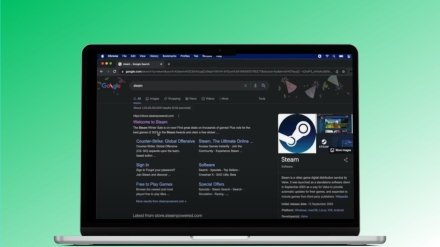
- Klicke auf die grüne Schaltfläche Steam installieren in der oberen rechten Ecke.
- Klicke auf die blaue Schaltfläche Steam installieren in der Mitte des Bildschirms, um die Installationsdatei herunterzuladen.
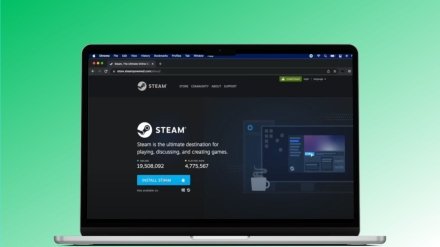
- Öffne die heruntergeladene Datei "steam.dmg" und befolge die Anweisungen, um die Installation von Steam abzuschließen.
Nachdem du die App installiert hast, kannst du CS:GO selbst herunterladen. Hier sind Ihre Schritte:
- Öffne Steam auf deinem Laptop.
- Melde dich im Steam-Pop-up-Fenster mit deinem Benutzernamen und Passwort an oder registriere dich, wenn du noch kein Konto hast.
- Öffne die Bibliothek und suche nach "Counter-Strike: Global Offensive" ( du kannst das Spiel auch über die Suchleiste finden).
- Klicke auf die blaue Schaltfläche Installieren und wähle das gewünschte Verzeichnis für das Spiel.
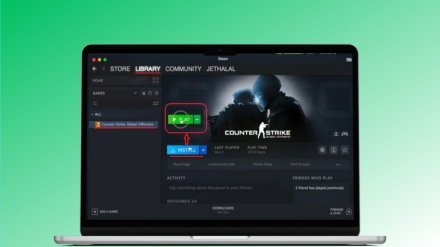
- Wenn das Spiel heruntergeladen wurde, erscheint anstelle der blauen Schaltfläche eine grüne Schaltfläche mit der Aufschrift "Spielen". Drücke ihn, um CS:GO zu starten.
- Teste deine Fähigkeiten und genieße CS auf deinem Mac!
WIE STARTET MAN CS:GO AUF DEM MAC?
Wie kannst du CS:GO auf deinem Mac spielen, wenn es keine Verknüpfung auf dem Startbildschirm gibt? Die Antwort liegt in den Unterschieden zwischen Windows und macOS, da CS:GO auf Apple-Laptops nur über die Steam-App gestartet werden kann. Da es keine Schnellstart-Verknüpfung gibt, musst du immer Steam starten, dort nach CS:GO suchen und es über die grüne Schaltfläche Spielen starten.
Mögliche Startprobleme ausschließen
Um mögliche Probleme und Fehler beim Spielstart auszuschließen, empfehlen wir, vor dem ersten Start des beliebten Spiels einige Einstellungen vorzunehmen:
- Starte Steam und suche in deiner Bibliothek nach CS:GO.
- Klicke mit der rechten Maustaste auf das Spiel und wähle Eigenschaften.
- Gehe zum Abschnitt "Allgemein" und scrolle nach unten zu Startoptionen.
- Füge die folgende Zeile hinzu: "-fullscreen -novid -lv -nod3d9ex -nojoy -high".
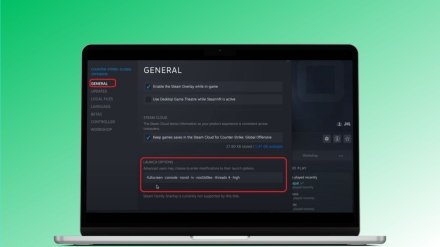
Das Wichtigste hier ist der Befehl "-fullscreen", der das Spiel im Vollbildmodus startet und mögliche Probleme mit der Bildschirmauflösung löst. "-novid" steht für das Abschneiden des Startvideos beim Starten des Spiels. "-high" gibt dem Spiel automatisch eine hohe Priorität.
Die übrigen Befehle zielen ebenfalls darauf ab, die Belastung des MacBooks, insbesondere der Grafikprozessoren, zu reduzieren. "-lv" reduziert die Blutwerte, "-nod3d9ex" schaltet die Direct3D 9Ex-Technologie aus und "-nojoy" schließt Joystick und vorinstallierte Ressourcen aus. Es gibt noch ein paar andere Optionen, die aber keinen wesentlichen Einfluss darauf haben, ob ein MacBook CS:GO ausführen kann.
Häufige Startprobleme
Dennoch kann es vorkommen, dass CS:GO auch nach dem Ändern der Startoptionen vor dem ersten Start abstürzt und Macs ihre Besitzer nach dem Start über die folgenden Probleme informieren:
SDL_GetDesktopDisplayMode_REAL
Dies ist ein Auflösungs- und Anzeigeproblem, das bei der Verwendung eines externen Monitors auftreten kann. MacBooks haben ein Bildschirmverhältnis von 16:10, während die meisten Monitore ein Verhältnis von 16:9 haben (moderne Widescreen-Bildschirme). Wenn die Funktion "-fullscreen" (aus dem vorherigen Abschnitt) nicht hilft, versuche das Folgende:
- Klicke im Fehler-Pop-up-Fenster auf "immer ignorieren";
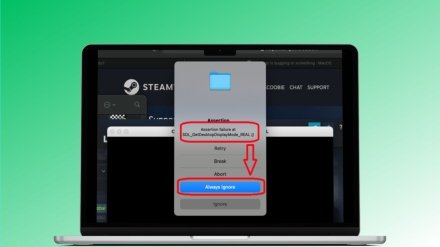
- "-nojoy -h 600 -w 800" in die "Startoptionen" kopieren (CS:GO in Steam suchen, auf Eigenschaften → Allgemein → Startoptionen klicken), wie im Abschnitt "Potenzielle Startprobleme ausschließen".
- Starte Steam neu, damit die Einstellungen automatisch angepasst werden."
CSGO_OSx64 wurde unerwartet beendet.
Diese Meldung kann auch Teil der Startprobleme sein, insbesondere nach einem Update des Spiels oder von Steam. Da der Aktualisierungsprozess einige Dateien oder Einstellungen beeinflussen kann, solltest du zunächst die Anwendung oder deinen Mac neu laden. Wenn dies nicht hilft, überprüfe die "Startoptionen" und die Videoeinstellungen, da sie möglicherweise durch das Update auf die Standardeinstellungen zurückgesetzt wurden. Für diejenigen, bei denen das Problem direkt nach dem Herunterladen des Spiels auftritt: Überprüfe deine Tastaturkürzel, da die Änderung von 'FN' zu 'CMD' der Grund dafür sein könnte. Um dies zu tun:
- Klicke auf das Apple-Menü (Apple-Symbol oben links)
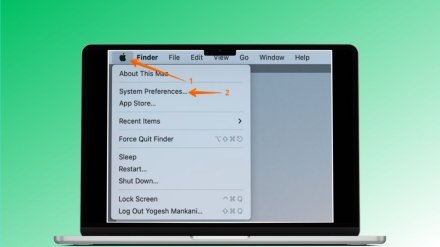
- Öffne die Systemeinstellungen und klicke auf 'Tastatur'.
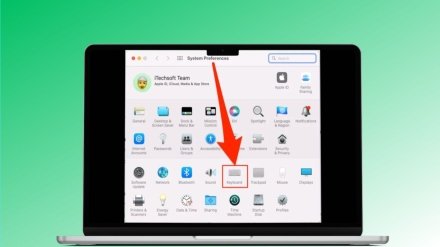
- Wähle die Registerkarte 'Tastaturkurzbefehle'.
- Deaktiviere alle aktiven Tastenkombinationen.

WIE MAN CS:GO AUF MACS BESSER ZUM LAUFEN BRINGT
Viele Fragen wie "Kann man CS:GO auf einem MacBook spielen?" drehen sich eigentlich um die FPS (Bilder pro Sekunde) und können umformuliert werden als "Läuft CS:GO auf einem Mac mit genügend FPS?" Obwohl das Spiel schon recht alt ist und moderate Hardwareanforderungen hat, ist der Kampf um ein paar zusätzliche FPS fast immer relevant.
Profis spielen zum Beispiel lieber auf Monitoren mit 240 Hz, und selbst normale Spieler streben nach einem Monitor mit mindestens 144 Hz. Diese Zahlen korrelieren mit den FPS, die so hoch wie möglich sein sollten, um ein flüssigeres Gameplay zu ermöglichen, da die Zielführung stabiler wird. Klare Texturen oder bessere Schattierungen helfen nicht beim Schießen; deshalb ist fast jeder bereit, die Videoqualität zu opfern, um zusätzliche FPS-Punkte in CS zu gewinnen.
In diesem Zusammenhang ist es sinnvoll, die niedrigsten Spieleinstellungen zu verwenden, um höhere FPS zu erreichen. Für diejenigen, die wissen, dass CS:GO auf einem MacBook M1 auch erweiterte Grafikeinstellungen für höhere FPS benötigt, sind hier unsere Empfehlungen:
- Verwende die niedrigstmögliche Auflösung (1024x768).
- Bleibe im Vollbildmodus.
- Stelle sicher, dass dein Mac mit maximaler Leistung läuft. Öffne das Apple-Menü → Systemeinstellungen → Batterie und ändere die Einstellungen auf Hochleistung.
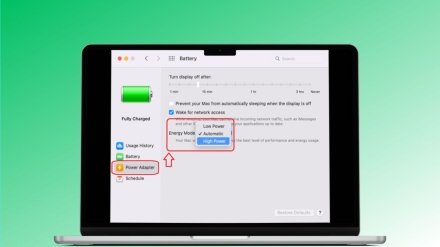
- Videoeinstellungen im Spiel: Stelle alle möglichen Zusatzoptionen auf minimal oder deaktiviere sie ganz.
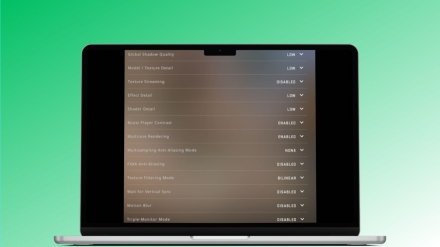
- Texturfiltermodus → Bilinear.
- Boost Player Contrast → Kann aktiviert bleiben (es lohnt sich).
- Multicore Rendering → Aktiviert (nutzt freie CPU-Kerne für die Videoverarbeitung).
Mit diesen Empfehlungen erreicht CS:GO auf dem Mac M1 eine FPS-Leistung von etwa 100, mit einigen Einbrüchen während intensiverer Szenen mit vielen Granaten und fliegenden Kugeln. Wenn Sie die automatischen Einstellungen auf einer höheren Auflösung belassen, halbieren sich die FPS, während der Spielspaß weiter beeinträchtigt wird. Wem das nicht reicht und wer bereit ist, an den Einstellungen seines Laptops herumzupfuschen, kann unseren separaten Leitfaden lesen, wie man die FPS in CS:GO erhöht.
ZUSAMMENFASSUNG
Trotz der Veröffentlichung von CS:GO im Jahr 2012 bleibt der beliebteste Computer-Shooter ein Spiel mit ganz spezifischen Eigenschaften, die Fans des Spiels kennen sollten. Deshalb sind Fragen wie "Kann ein MacBook Pro CS:GO ausführen?" und "Was sind die besten CS:GO-Einstellungen für Macs?" immer noch relevant.
Die Quintessenz ist, dass Apple Laptops geeignet sind, um Counter-Strike: Global Offensive reibungslos zu spielen, aber du solltest bereit sein, dich auf verschiedene Einstellungen einzulassen, besonders wenn du 100+ FPS sehen und das Spiel genießen möchtest.
FAQ
Ja, das ist möglich. Darüber hinaus bieten moderne M1- und M2-Technologien für Apple-Laptops ein besseres CS:GO-Spielerlebnis mit höheren FPS.
Du kannst den Vollbildmodus für CS:GO auf Macs im Steam-Menü einstellen: Steam → CS:GO (Rechtsklick) → Eigenschaften → Startoptionen → Einfügen von "-fullscreen" in das Feld.
Um CS:GO ohne Verzögerung spielen zu können, sollte dein Computer eine konstante Bildrate von 60+ FPS liefern. MacBooks Air oder Pro, die auf M1- und M2-CPU-Technologien basieren (hergestellt ab 2021), sind am stabilsten und bieten diese Qualität.
Die üblichen Tipps für ältere Macs sind, die Videoeinstellungen im Spiel auf die niedrigste Stufe zu setzen, alle zusätzlichen Apps auf dem Laptop zu schließen und die richtigen Startoptionen und Konsolenbefehle zu verwenden.